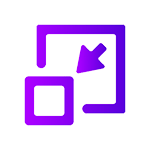首先确认系统已安装make,然后在Sublime Text中创建自定义构建系统:通过“Tools”→“Build System”→“New Build System”添加支持make命令的JSON配置,保存为Makefile.sublime-build;设置working_dir为$file_path以确保正确的工作目录;选择该构建系统后,使用Ctrl+B或Cmd+B运行make;可通过复制配置文件并修改cmd字段来支持clean等不同目标。
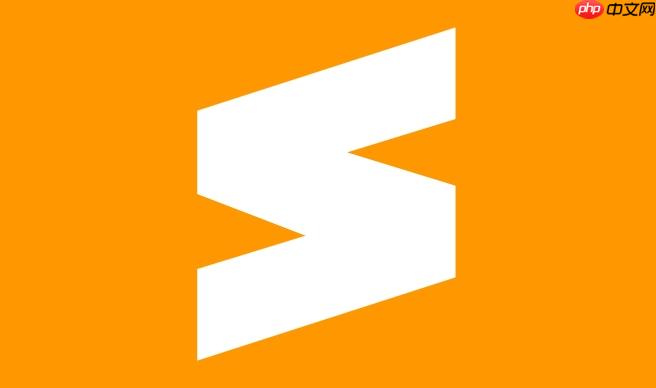
如果您尝试在Sublime Text中运行一个Makefile项目,但无法正确执行make命令,则可能是由于构建系统未正确配置。以下是将Sublime Text配置为支持Makefile项目的具体步骤:
一、确认系统环境已安装make
在使用Sublime Text运行Makefile之前,必须确保操作系统中已安装并可调用make命令。可以通过终端或命令提示符验证make是否可用。
1、打开终端(Linux/macOS)或命令提示符/PowerShell(Windows)。
2、输入 make –version 并回车。
3、如果显示make版本信息,则说明已正确安装;若提示命令未找到,请先安装make工具。
4、对于Windows用户,推荐安装MinGW或通过WSL来获取make环境。
二、创建自定义构建系统
Sublime Text通过构建系统(Build System)调用外部命令来执行Makefile。需要手动添加一个新的构建系统配置文件以支持make命令。
1、在Sublime Text中,点击菜单栏的“Tools” → “Build System” → “New Build System…”。
2、此时会打开一个JSON格式的配置文件,替换其内容如下:
{
“cmd”: [“make”],
“working_dir”: “$file_path”,
“selector”: “source.makefile”,
“file_regex”: “^(…?):([0-9]+):([0-9]+):s+(.*)$”
}
3、保存该文件为 Makefile.sublime-build,建议保存在默认的Packages/User/目录下。
三、指定Makefile所在的工作目录
构建系统需要在Makefile所在的目录下执行命令,否则会因路径错误导致构建失败。通过配置working_dir确保命令在正确的上下文中运行。
1、在构建系统配置中,“working_dir”: “$file_path” 表示以当前打开文件的路径作为工作目录。
2、确保您打开的是项目中的Makefile文件,以便 $file_path 正确指向该项目根目录。
3、如需指定特定目录,可将 $file_path 替换为绝对路径,例如:/path/to/your/project。
四、选择并使用构建系统
配置完成后,需要在Sublime Text中激活该构建系统,以便通过快捷键触发make命令。
1、点击“Tools” → “Build System”,然后选择刚创建的 Makefile 构建系统。
2、打开项目中的Makefile文件,确保其语法正确且包含有效的构建目标。
3、按下 Ctrl+B(Windows/Linux)或 Cmd+B(macOS)运行构建。
4、Sublime Text底部输出面板将显示make命令的执行结果。
五、添加自定义构建目标
Makefile通常包含多个目标(如debug、release、clean等),可通过修改构建系统配置传递不同参数以执行特定目标。
1、复制原有的Makefile.sublime-build文件,命名为如Makefile-Clean.sublime-build。
2、修改”cmd”字段为:“cmd”: [“make”, “clean”],用于执行清理操作。
3、保存后,在“Build System”菜单中即可选择不同的目标进行构建。
4、也可使用变量方式,在cmd中写入 [“make”, “$target”],并在调用时输入目标名称。
sublime linux js json windows 操作系统 工具 mac macos win 配置文件 cos json windows macos sublime text linux